"Bir MacBook'um var ve son zamanlarda MacBook'um gittikçe yavaşlıyor. Arkadaşlarımdan biri önbellek verilerini temizlememi öneriyor. Dürüst olmak gerekirse, teknoloji konusunda bilgili değilim ve Mac'te önbelleği nasıl temizleyeceğimi hiç bilmiyorum . Lütfen yardım et!"
Windows bilgisayarı gibi, Mac de önbellek ve geçici dosyalara sahiptir.
Mac'inizdeki önbellek ve geçici dosyalar, bazı göz atma sayfalarını hızlı bir şekilde açmanıza yardımcı olur.
Elbette, izini kaydeder ve biraz depolama alır.
Alan boşaltmak veya tarama geçmişinizin gizli kalmasını istiyorsanız, Mac önbelleğini ve geçici dosyaları temizlemek gerekir.
Mac'te önbellek nasıl temizlenir?
Bu sayfa, uygulama önbelleği, tarama önbelleği (Firefox, Chrome vb.) Ve sistem önbelleği dahil olmak üzere MacBook Air / Pro, iMac, iMac Pro, MacBook'taki önbellek ve geçici dosyaları silmenize yardımcı olacak kılavuzun tamamını gösterir.

- Bölüm 1: Mac'teki tüm önbelleği temizlemenin en kolay yolu
- Bölüm 2. Mac'te gezinme önbelleği (Firefox / Chrome / Safari) nasıl temizlenir
- Bölüm 3. Mac'te uygulama önbelleği nasıl temizlenir
- Bölüm 4. Mac'te sistem ve DNS önbellekleri nasıl temizlenir
Bölüm 1: Mac'teki tüm önbelleği temizlemenin en kolay yolu
Mac önbelleklerini temizlemenin otomatik ve hızlı bir yolunu arıyorsanız, size yardımcı olması için üçüncü taraf bir araç olan Mac Cleaner'a ihtiyacınız var.
Önemsiz dosyaları, gereksiz dosyaları, büyük fotoğrafları ve Mac'teki diğer gereksiz dokümanları tek bir tıklamayla silme kapasitesine sahiptir, bu da diğer yöntemlerden daha verimlidir.

4,000,000 + Yüklemeler
Önizleme için tüm önemsiz dosyaları ve diğer verileri görüntülemek için tüm sabit sürücüleri tarayın.
Önemsiz dosyaları, gereksiz dosyaları, büyük ve eski dosyaları algıla, çift dosyaları kopyala ve uygulamaları kaldır.
Pil durumunu, bellek kullanımını, CPU kullanımını ve disk kullanımını izleyin.
İMac, iMac Pro, MacBook, MacBook Hava / Pro, Mac mini vb. İçin çalışın
1. Adıma Mac Cleaner'ı indirin
Mac Cleaner'in en son sürümünü indirin ve Mac'inize kurmak için ekran yardımcısını izleyin.
Mac'te önbelleği temizlemek istediğinizde, uygulamayı başlatın, tüm sabit sürücüyü tarar ve Mac'inizin durumunu otomatik olarak gösterir.

2. Adıma Silinecek verileri seçin
Sol sütundan "Önemsiz Dosyalar" sekmesine gidin, ardından sağ tarafa gidin ve tüm önbellek verilerini ve günlükleri hızlı bir şekilde taramak için sağ alt köşedeki "Tara" düğmesine tıklayın. Sonuç size sunulduğunda, ayrıntıları görmek için "İncele" düğmesini tıklayın.

3. Adıma Mac’te önbelleği temizle
Kaldırmak istediğiniz veri kategorisini seçin, gereksiz dosyalar ve önbellek verileri görünecektir. "Sırala" açılır menüsünü açın ve önbellek dosyalarını ada, zamana ve daha fazlasına göre düzenleyin. Ardından, her kategorideki değersiz dosyaların ve önbellek verilerinin önündeki kutuları işaretleyebilirsiniz.
Örneğin, Safari for Mac'teki tarayıcı önbelleğini temizlemek için Safari içeren klasör başlığını bulun ve seçin.

Son olarak, sağ alt taraftaki "Temizle" düğmesini tıklayın, ardından onaylamak ve işlemi tetiklemek için açılır pencerede tekrar "Temizle" düğmesine basın. Tamamlandığında, gereksiz ve büyük dosyaları temizleyerek depolama alanını daha fazla boşaltabilirsiniz.
Bölüm 2. Mac'te gezinme önbelleği (Firefox / Chrome / Safari) nasıl temizlenir
İnternette gezinirken, tarayıcınız sizin için önbellek dosyaları oluşturacaktır. Burada Mac'te önbelleğin nasıl silineceğini gösteren örnek olarak sadece üç sık kullanılan tarayıcıyı kullanıyoruz.
Mac Safari'de tarayıcı önbelleği nasıl temizlenir
1. Adım: Mac'te Safari uygulamasını açın. Geliştirme menüsünü bulamazsanız, sol üst köşedeki "Safari" menüsüne gidin, "Tercihler"> "Gelişmiş" e gidin, altta bulun ve "Geliştirme menüsünü menü çubuğunda göster" in yanındaki onay kutusunu işaretleyin.
2. Adım: Ardından Safari penceresine dönün, Geliştirme menüsü üst şeritte görünmelidir. "Geliştir" menüsünü aşağı çekin ve "Önbellekleri Boşalt" ı seçin. Mac'te tarayıcı önbelleğinin temizlenmesi tamamlanana kadar birkaç saniye bekleyin.
3. Adım: Safari'de göz atma verilerini daha fazla temizlemek için Geçmiş menüsüne gidip "Geçmişi Temizle" yi seçebilirsiniz. Açılır menüden "tüm geçmişi" seçin ve ardından Safari'deki tarama verilerinden kurtulmak için "Geçmişi Temizle" düğmesine basın.
Eğer bir iPhone kullanıyorsanız, sadece burada öğrenin iPhone tarama geçmişini temizle .
Önemli değil Mac'i silin veya tarama verilerini kaldırdığınızda, Safari tarayıcı önbellek verilerinin silindiğini bildiren bir bildirim veya onay mesajı yoktur. Bu sadece perde arkasında çalışır.
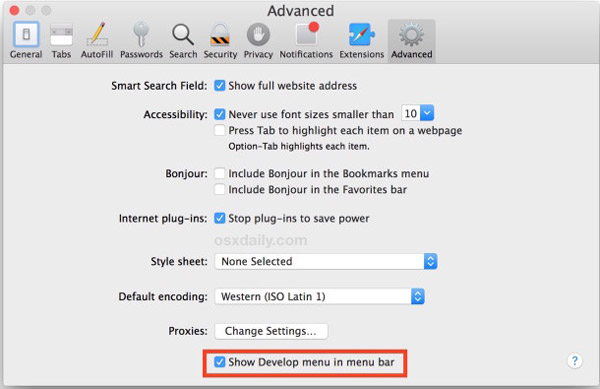
Mac Chrome'da tarayıcı önbelleği nasıl temizlenir
1. Adım: Google Chrome'u Mac'te kullanmayı tercih ederseniz, Chrome tarayıcınızda Mac'teki tarayıcı önbelleğini temizlemeniz gerekir. Mac için Chrome uygulamasını başlatın, adres çubuğuna chrome://settings/clearBrowserData yazın ve tarama verilerini temizle penceresine gitmek için "Enter" tuşuna basın. Veya açmak için sağ üst taraftaki menü düğmesini tıklayıp "Diğer araçlar" > "Tarama verilerini temizle" seçeneğine gidebilirsiniz.
2. Adım: "Önbelleğe alınan resimler ve dosyalar" ın önündeki kutuları işaretlediğinizden emin olun,Arama geçmişi"," İndirme geçmişi "ve temizlemek istediğiniz diğer verileri, ardından Mac'te tarayıcı önbelleğini temizlemek için" Tarama verilerini temizle "düğmesini tıklayın.
Tarayıcınızda ne kadar önbellek ve tarama verisi olduğuna bağlı olarak işlemin tamamlanması biraz zaman alabilir. Mac'te önbelleği otomatik olarak temizlemeyi de ayarlayabilirsiniz: Menüyü aşağı çekin, "Ayarlar" > "Gelişmiş Ayarları Göster" > "Gizlilik" > "İçerik Ayarları" > "Çerezler" seçeneğine gidin ve "Yerel verileri yalnızca siz çıkana kadar koru"yu seçin senin tarayıcın".
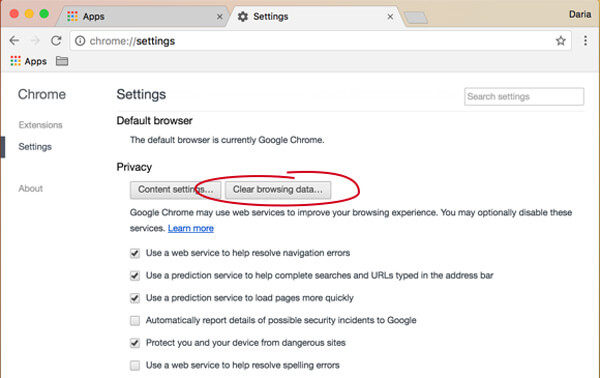
Mac Firefox'ta arama geçmişi nasıl temizlenir
1. Adım: Mac için Firefox uygulamasını açın, pencerenin sağ üst köşesindeki menü düğmesini aşağı çekin. Firefox'un seçenekler sayfasını açmak için "Seçenekler"i seçin. Daha sonra sol taraftaki sütundan "Gizlilik ve Güvenlik" sekmesine gidin. Veya doğrudan açmak için adres çubuğuna about:preferences#privacy yazın.
2. Adım: "Önbelleğe Alınmış Web İçeriği" bölümünü görene kadar sağ sayfada aşağı kaydırın, ardından Mac'te tarayıcı önbelleğini temizlemek için "Şimdi Temizle" düğmesini tıklayın.
3. Adım: Firefox tarayıcısında Mac'te arama geçmişini temizlemek için, Gizlilik sayfasındaki Geçmiş bölümüne gidin, kayan diyaloğu açmak için Son Geçmişi Temizle etiketli bağlantıyı tıklayın. Klavye kısayolu Ctrl + ÜstKrkt + Del.
4. Adım: Son olarak, Firefox'ta Mac'te arama geçmişini temizlemeye başlamak için Şimdi Temizle düğmesine basın. Çıkışta otomatik temizleme geçmişi ayarlamak için, "Gizlilik ve Güvenlik" sekmesindeki Geçmiş bölümüne gidin ve Firefox kapandığında "Geçmişi temizle" nin yanındaki onay kutusunu işaretleyin.
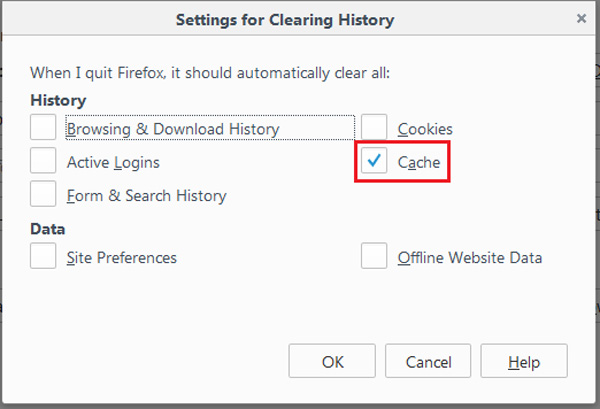
Bölüm 3. Mac'te uygulama önbelleği nasıl temizlenir
Mac ayrıca Mac'te önbelleği temizleme çözümlerini de gösterir
1. Adım: MacBook'unuzdaki tüm uygulamalardan çıkın ve Finder uygulamasını açın. Ardından, Sierra'da "Shift" tuşunu veya önceki sürümlerde "Option / Alt" tuşunu basılı tutun ve "Git" menüsünü açın.
2. Adım: Aşağı kaydırın ve "Kitaplık" seçeneğini bulun, Kitaplık klasörünüzü açmak için üzerine tıklayın. Ardından, Mac uygulamaları tarafından oluşturulan çoğu önbelleği ve geçici dosyaları kaydeden "Önbellekler" adlı klasörü arayın ve açın.
3. Adım: Tüm önbellekleri seçmek için "Cmd + A" tuşlarına basın, ayrıca "Cmd" tuşunu basılı tutabilir ve belirli uygulama önbelleklerini seçebilirsiniz. Seçili önbellek dosyalarına sağ tıklayın ve onları çöp kutunuza atmak için "Çöp Kutusuna Taşı" yı seçin.
4. Adım: En sonunda, Mac'te Çöp Kutusunu Boşalt Mac'te önbelleği temizlemek için her zamanki gibi.
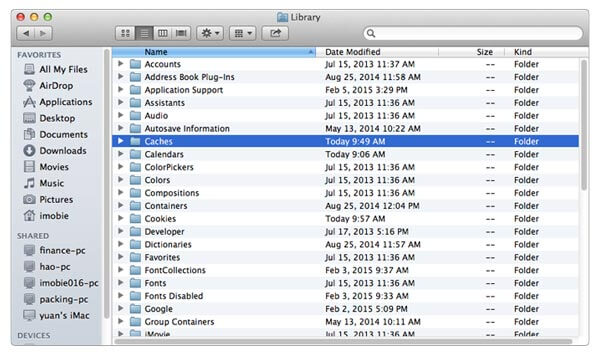
Önbellekler klasörü, com.app.itunes gibi anlamsız adlara sahip birçok dosya ve klasör içerir. Belirli bir uygulamanın önbellek dosyasını bulmak için, uygulamanın adıyla eşleşen klasörü aramanız gerekir. Örneğin com.apple adlı dosya. iTunes, iTunes önbelleklerini içerir. Ayrıca, uygulama önbellek dosyasının kullanıcı arayüzü yoktur, bu nedenle üçüncü taraf araçlar olmadan açamazsınız.
Bölüm 4. Mac'te sistem ve DNS önbellekleri nasıl temizlenir
Mac sistemi ayrıca önbellek ve geçici dosyalar oluşturur, ancak sistem düzeyinde önbellek dosyalarına ve klasörlerine müdahale etmemelisiniz. Bu, çeşitli beklenmedik sonuçlara yol açabilir ve hatta cihazınıza zarar verebilir. Mac'te sistem önbelleğini güvenle temizlemek için aşağıdaki adımları izleyin.
1. Adım: Masaüstünüzdeki Apple menüsüne gidin ve "Yeniden Başlat" ı seçin. Bu, Mac'teki önbellekleri sistem düzeyinde otomatik olarak temizleyen belirli sistem bakım görevlerini tetikleyecektir. Temizlenen önbellekler arasında sanal bellek, sistem geçici dosyaları, tamamlanan yazılım güncellemeleri, App Store önbellekleri ve daha fazlası bulunur.
Yanlışlıkla sistem dosyalarını temizle? Almak Sistem kurtarma .
2. Adım: MacBook başlangıçtan sonra şunları yapabilirsiniz: Mac’te DNS önbelleklerini temizleme manuel. Terminal'i açmak için terminali Spotlight'a girin ve aşağıdaki komutu Terminal'e yazın:
"sudo dscacheutil -flushcache; sudo killall -HUP mDNSResponder; önbelleğin temizlendiğini söyleyin"
3. Adım: Komutu uygulamak ve DNS önbelleklerini Mac bilgisayarınızdan kaldırmak için yönetici şifrenizi girin.
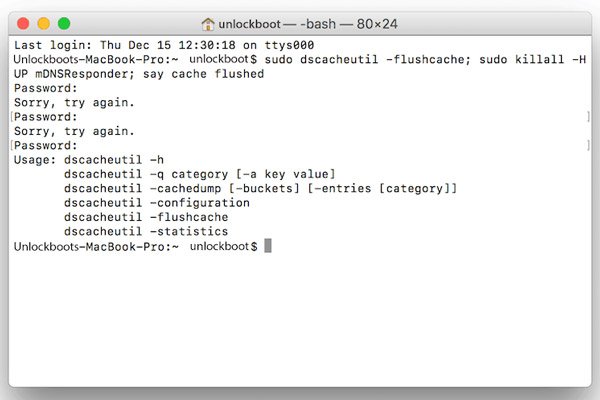
İhtiyacınız olabilir: Nasıl iPad'de önbelleği temizle?
Sonuç
Bu eğiticide, MacBook Air / Pro ve diğer Mac bilgisayarlarda önbelleğin nasıl temizleneceğini anlattık. Önbelleği sistemden, uygulama verilerinden ve tarama geçmişinden elle temizleyebilirsiniz. Dahası, Mac'teki tüm önbellek ve geçici dosyaları Mac Cleaner ile tamamen temizlemenin en kolay yolunu da gösteriyoruz. Hangi yolu kullanıyor olursanız olun operasyona dikkat etmelisiniz.








